Oplen iOS 14:n julkaisun myötä Apple tuo monia yksityisyyden suojaan liittyviä parannuksia. Yksi näistä parannuksista on mahdollisuus peittää MAC-osoite yksittäisten langattomien verkkojen osalta. Nyt voit halutessasi piilottaa MAC-osoitteesi tiettyjen verkkojen osalta iPhonessasi. Tässä artikkelissa selitämme, mikä MAC-osoite on ja miten voit ottaa käyttöön yksityiset MAC-osoitteet langattomien verkkojen langattomille verkoille iPhonessasi iOS 14:ssä.
Yksityisen MAC-osoitteen ottaminen käyttöön iPhonessa iOS 14:ssä
Ennen kuin pääsemme opetusohjelmaan, meidän on ensin puhuttava MAC-osoitteista. Kaikki eivät tiedä, mikä se on, joten olen liittänyt mukaan alkeisoppaan samasta. Mutta jos et halua lukea sitä, voit klikata alla olevia ankkurilinkkejä siirtyäksesi nopeasti haluamaasi osioon:
- Mikä on MAC-osoite?
- Miksi sinun pitäisi peittää MAC-osoite?
- Vaiheet MAC-osoitteen peittämiseen langattomia verkkoja varten iPhonessa
Mikä on MAC-osoite?
Me kaikki käytämme internetiä joka päivä joka päivä, mutta hyvin harva meistä miettii, miten tämä kaikki toimii. Oletko koskaan kysynyt itseltäsi, miten verkkosivusto lähettää tietoja tietokoneellesi, kun klikkaat linkkiä? No, ensimmäinen osa liittyy IP-osoitteeseesi. Tietokoneesi lähettää IP-osoitteen, jonka avulla verkkosivustot voivat lähettää tietoja tietokoneellesi. Ajattele IP-osoitetta kotisi osoitteena.
Mutta kuten käy ilmi, IP-osoite voi saada tiedon vain reitittimeesi asti. Jotta reitittimeen liitetyt laitteet voitaisiin erottaa toisistaan, laitteesi lähettävät myös laitekohtaisen tunnuksen, jota kutsutaan MAC-osoitteeksi. MAC- eli ”Media Access Control” -osoite on yksilöllinen tunniste, joka osoitetaan laitteen verkkoliitännälle.
Tämän MAC-osoitteen avulla reitittimesi voi lähettää pyytämäsi tiedot kannettavalle tietokoneellesi eikä sekoita sitä puhelimeesi tai muuhun samaan WiFi-verkkoon kytkettyyn laitteeseen.
Miksi sinun pitäisi peittää MAC-osoitteesi?
Koska MAC-osoitteesi on laitekohtainen, saatat ehkä haluta peittää sen yksityisyyden suojaan liittyvistä syistä. Vaikka voit jättää sen peittämättä kotiverkossasi, on hyvä tapa peittää MAC-osoitteesi, kun käytät julkista verkkoa, jos et halua paljastaa yksityisiä tietojasi.
Muiden MAC-osoitteiden peittämisen toinen käyttötarkoitus on ohittaa verkossa käytössä oleva suodatus. Jos esimerkiksi yrityksesi poistaa tietyt verkkosivustot käytöstä sitomalla ne yrityksen omistamien laitteiden Mac-osoitteisiin, voit muuttaa laitteesi MAC-osoitetta päästäksesi näille verkkosivustoille.
Katson, että VPN:n käyttäminen rajoitetun sisällön käyttämiseen on paljon helpompaa kuin MAC-osoitteen peittäminen tai muuttaminen. Suosittelen siis peittämistä vain silloin, kun käytät laitettasi julkisessa verkossa ja haluat säilyttää yksityisyyden. Olemme luoneet oppaita MAC-osoitteen muuttamiseen ja peittämiseen myös muille alustoille. Voit lukea ne klikkaamalla alla olevia linkkejä:
- MAC-osoitteen muuttaminen Macissa
- yksityisen MAC-osoitteen ottaminen käyttöön tai poistaminen käytöstä watchOS 7:ssä
- MAC-osoitteen muuttaminen Android-laitteissa
- MAC-osoitteen muuttaminen Windows 10:ssä
Kun kaikki tämä on sanottu, siirrymme opetusohjelmaamme:
Vaiheet langattomien verkkojen MAC-osoitteen peittämiseksi iPhonessa
Vaiheet ovat todella helppoja. Seuraa vain ohjetta, ja olet valmis sekunneissa:
1. Käynnistä Asetukset ja napauta WiFi.
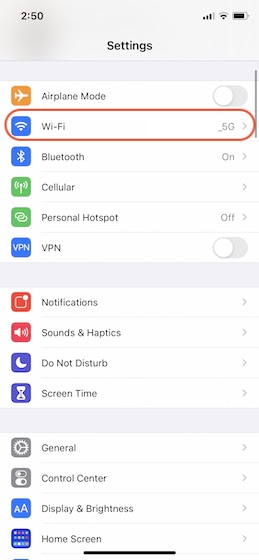
2. Napauta tässä verkkoa, johon olet yhteydessä, ja ota käyttöön ”Käytä yksityistä osoitetta” -kohdan vieressä oleva valintaruutu.
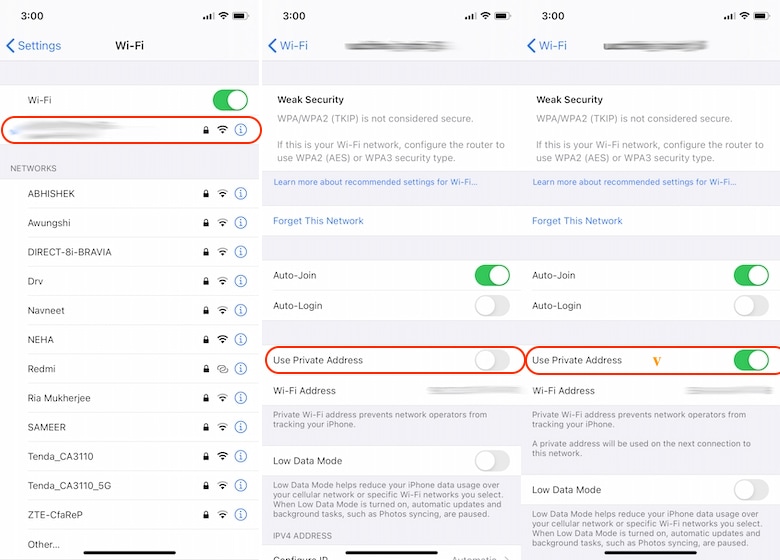
Siinä kaikki, olet valmis. Noudata samoja vaiheita, jos haluat poistaa verkon yksityisen MAC-osoitteen käytöstä. Huomaa, että jotkut käyttäjät ilmoittavat tämän olevan oletusarvoisesti päällä iPhonessa (iOS 14 -päivityksen jälkeen). Jos näin on sinun kohdallasi, pidä se päällä, jos haluat jatkaa peittämistä.
Mask Your iPhone’s MAC Address for Improving Privacy
Tämä on Applen kätevä yksityisyysominaisuus iPhoneille. Vaikka olemme voineet muuttaa MAC-osoitteen Mac-tietokoneissa jo jonkin aikaa, tämä ominaisuus on tehty ensimmäistä kertaa iPhoneihin.
Jos nautit tämän artikkelin lukemisesta, tutustu myös muihin iOS 14:n ominaisuuksia käsitteleviin artikkeleihimme klikkaamalla alla olevia linkkejä.
- iOS 14 kehottaa vaihtamaan salasanan, kun se havaitsee tietomurron
- Mikä on virransäästötila iOS 14:ssä
- Viestit iOS 14:ssä saivat valtavan päivityksen
- Mikä on sovelluskirjasto ja miten sitä käytetään iOS 14:ssä